"HiTooler फ़ाइल पुनर्प्राप्त करें" अक्सर पूछे जाने वाले प्रश्न
कंप्यूटर से स्थायी रूप से हटाई गई फ़ाइलों को कैसे पुनर्प्राप्त करें?
1. "HiTooler फ़ाइल पुनर्प्राप्त करें" स्थापित करें। सावधान रहें कि सॉफ़्टवेयर को उस डिस्क पर इंस्टॉल न करें जहां हटाई गई फ़ाइलें स्थित हैं, अन्यथा हटाई गई फ़ाइलें अब नहीं मिल पाएंगी। आप इसे किसी अन्य डिस्क या बाहरी डिस्क पर स्थापित करना चुन सकते हैं।
2. "HiTooler फ़ाइल पुनर्प्राप्त करें" खोलें, वह डिस्क ढूंढें जहां हटाई गई फ़ाइलें स्थित हैं, और "स्कैन" पर क्लिक करें। स्कैनिंग का समय डिस्क आकार और डिस्क प्रदर्शन के आधार पर अलग-अलग होगा।
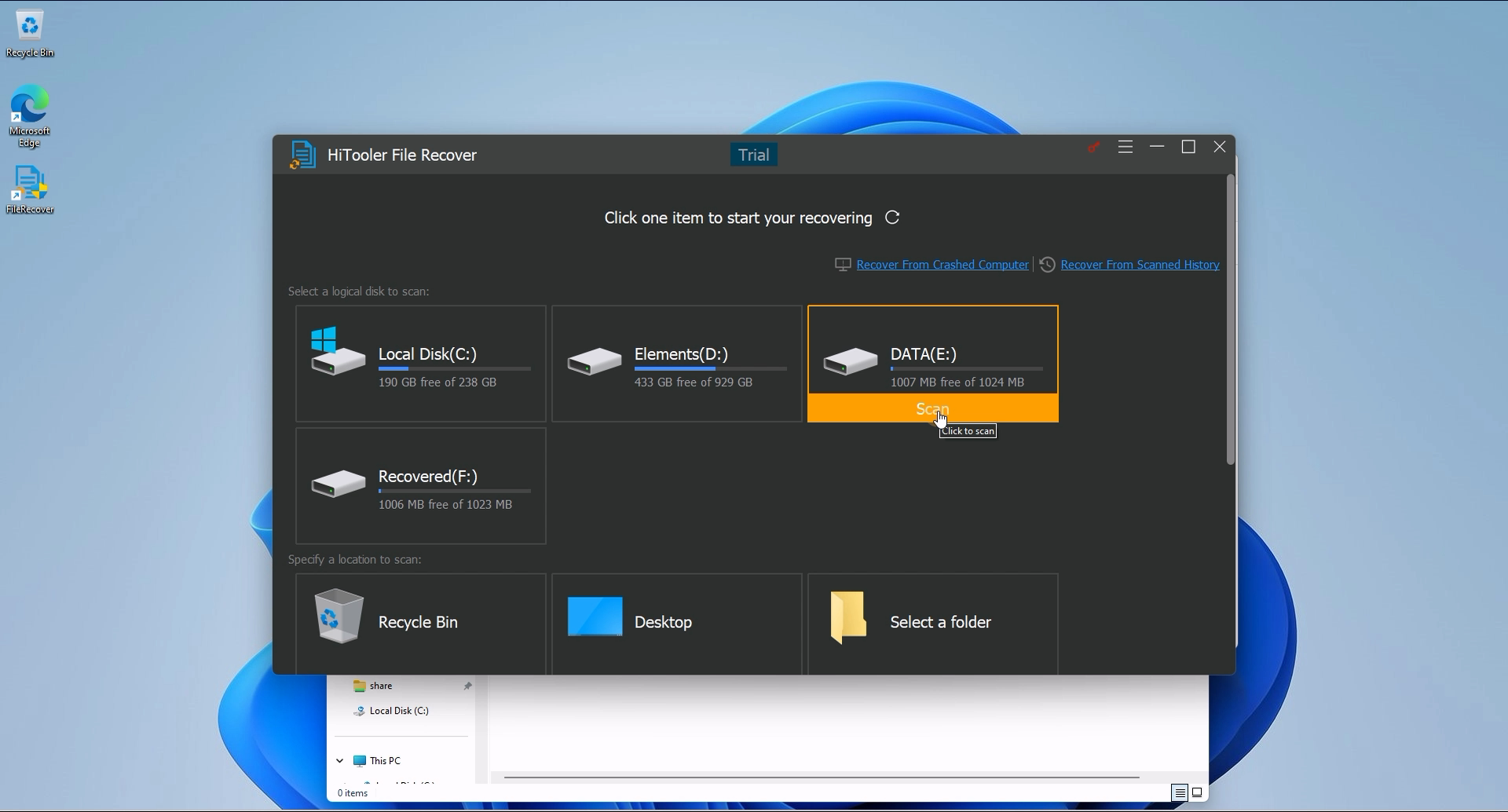
3. स्कैन पूरा होने के बाद, आप स्कैन परिणाम इंटरफ़ेस के बाईं ओर फ़ोल्डर संरचना के अनुसार हटाई गई फ़ाइलों को खोज सकते हैं, या आप खोजने के लिए सीधे खोज बॉक्स में फ़ाइल नाम दर्ज कर सकते हैं।
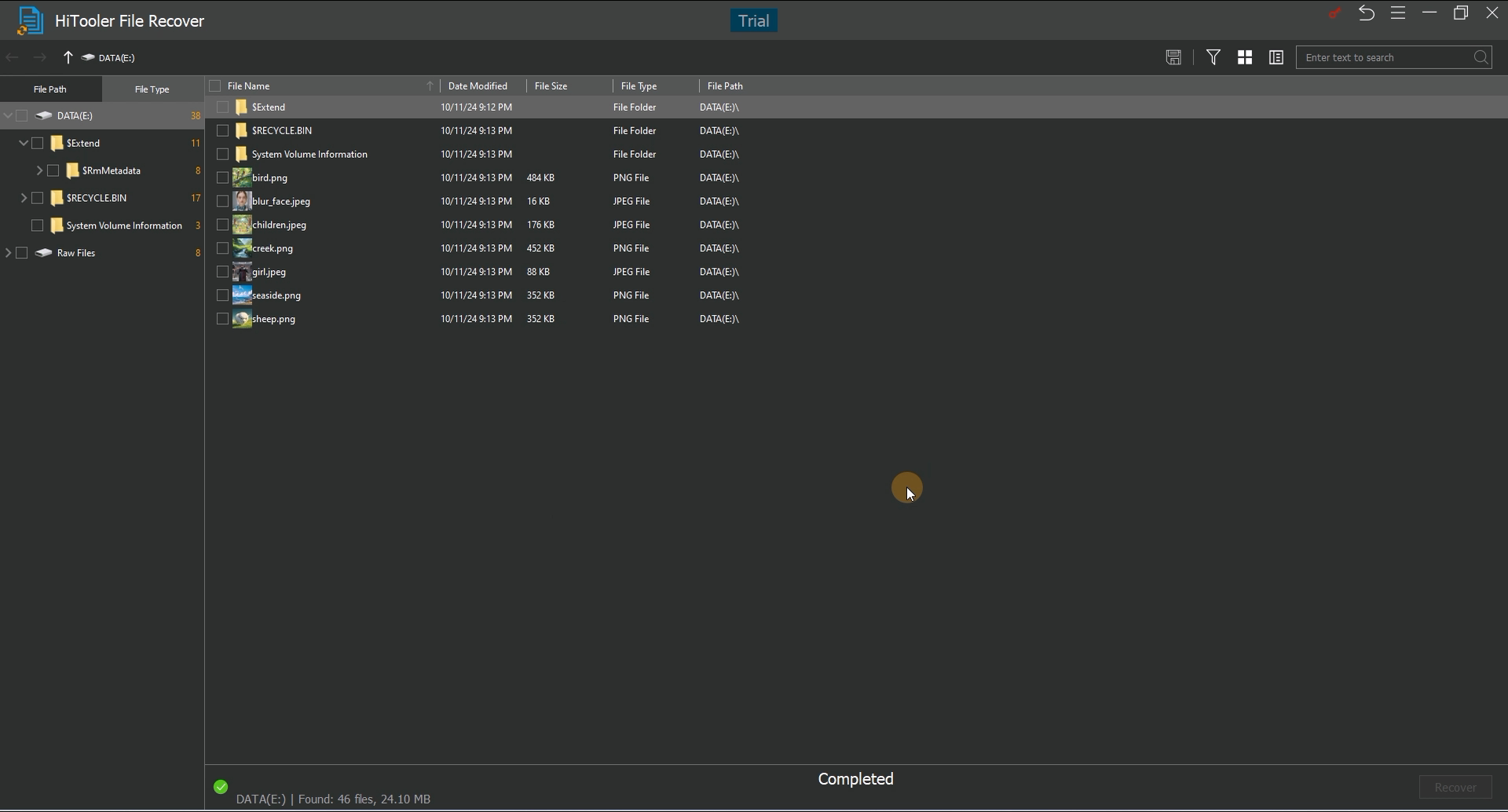
4. हटाई गई फ़ाइल ढूंढने के बाद, उसका पूर्वावलोकन करने के लिए उस पर डबल-क्लिक करें। ध्यान दें कि पूर्वावलोकन के लिए केवल कुछ फ़ाइल प्रकार ही समर्थित हैं।
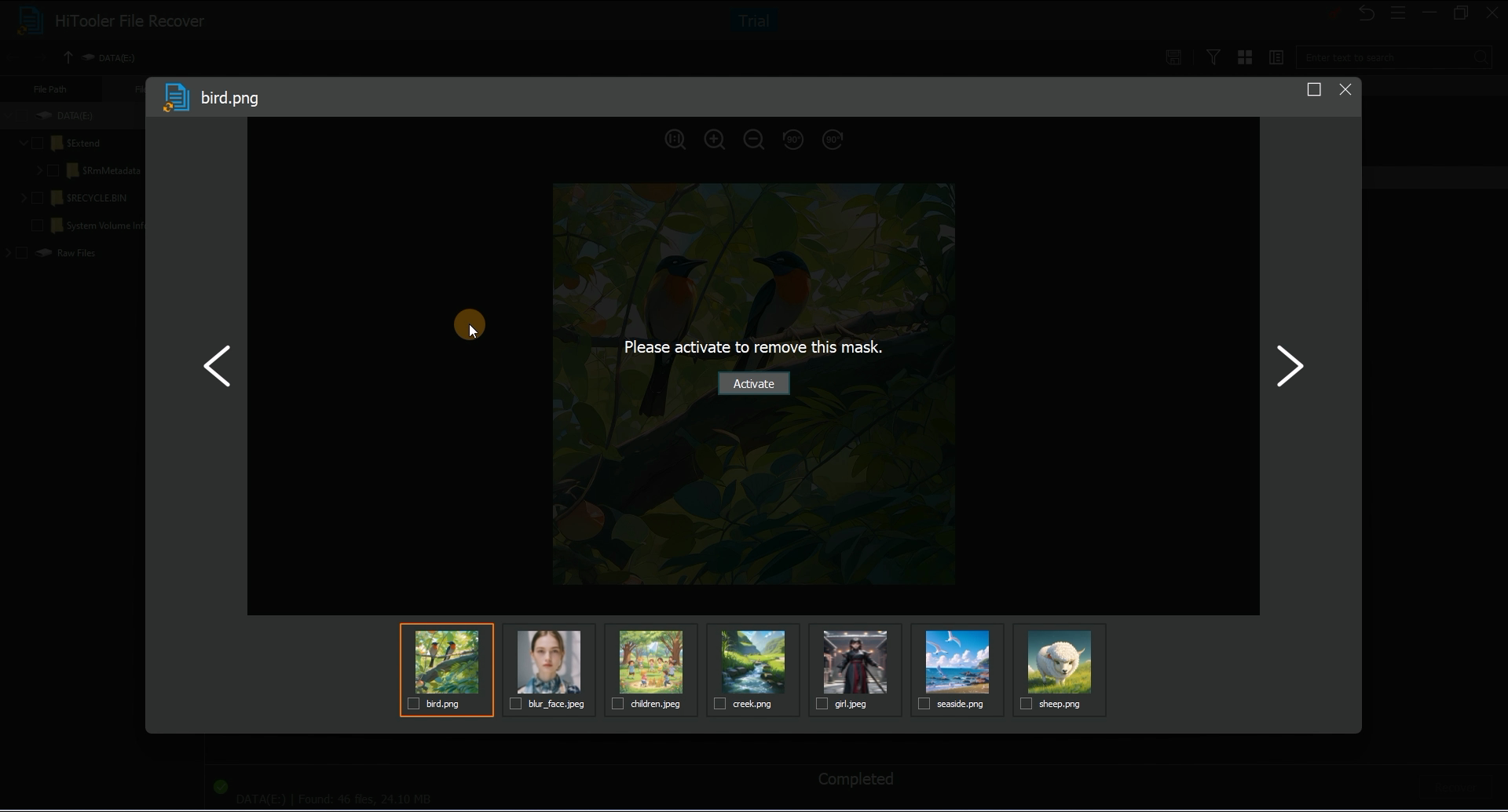
5. पुनर्प्राप्त की जाने वाली फ़ाइलों का चयन करें और उन्हें पुनर्प्राप्त करने के लिए "पुनर्प्राप्त करें" पर क्लिक करें। ध्यान दें कि पुनर्प्राप्त करते समय, आपको पुनर्प्राप्त फ़ाइलों को संग्रहीत करने के लिए निर्देशिका निर्दिष्ट करने की आवश्यकता होती है। वह डिस्क जहां निर्दिष्ट निर्देशिका स्थित है, वह डिस्क नहीं हो सकती जहां हटाई गई फ़ाइलें स्थित हैं। आपको किसी अन्य डिस्क पर एक निर्देशिका का चयन करना होगा।
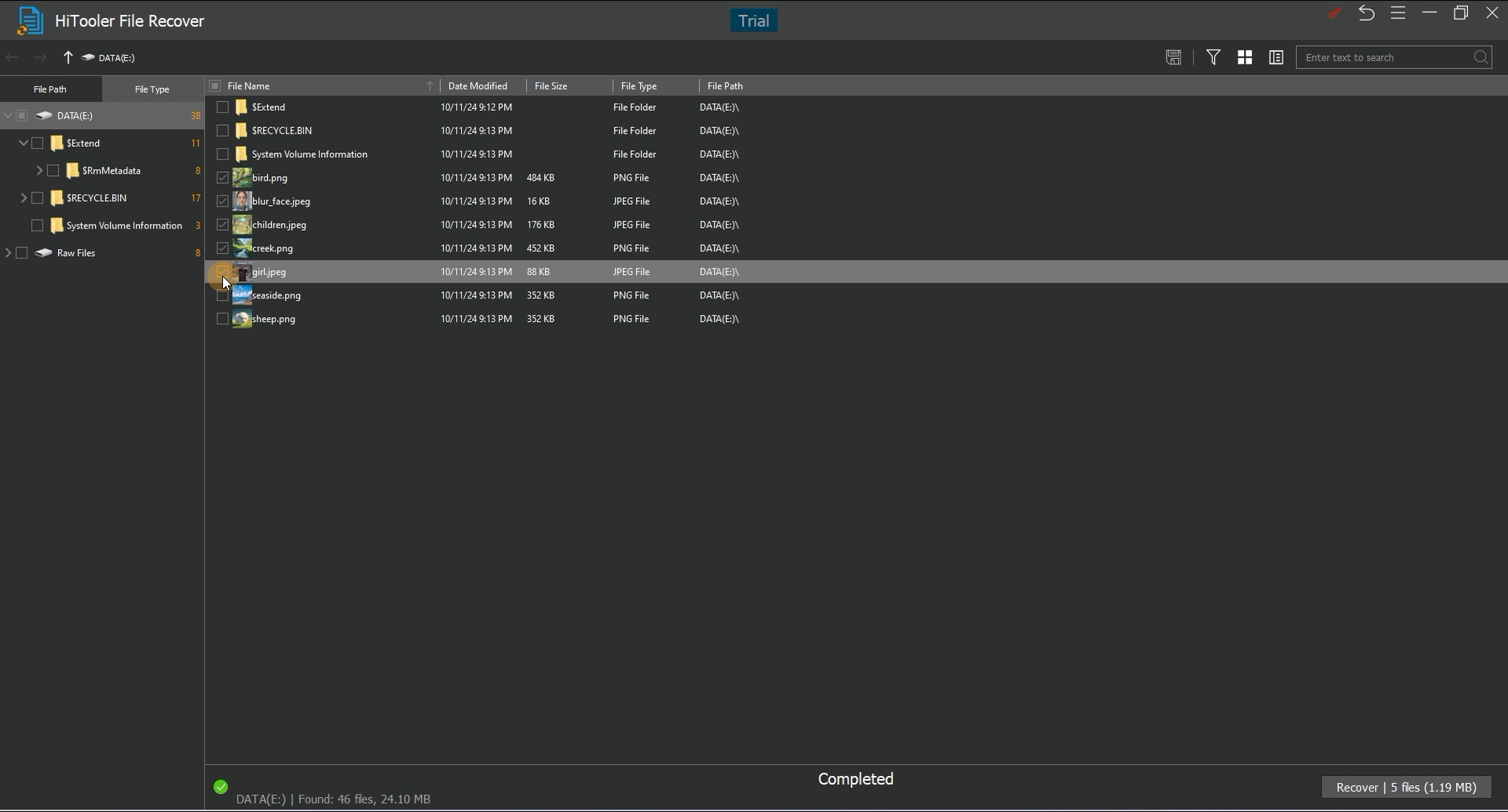
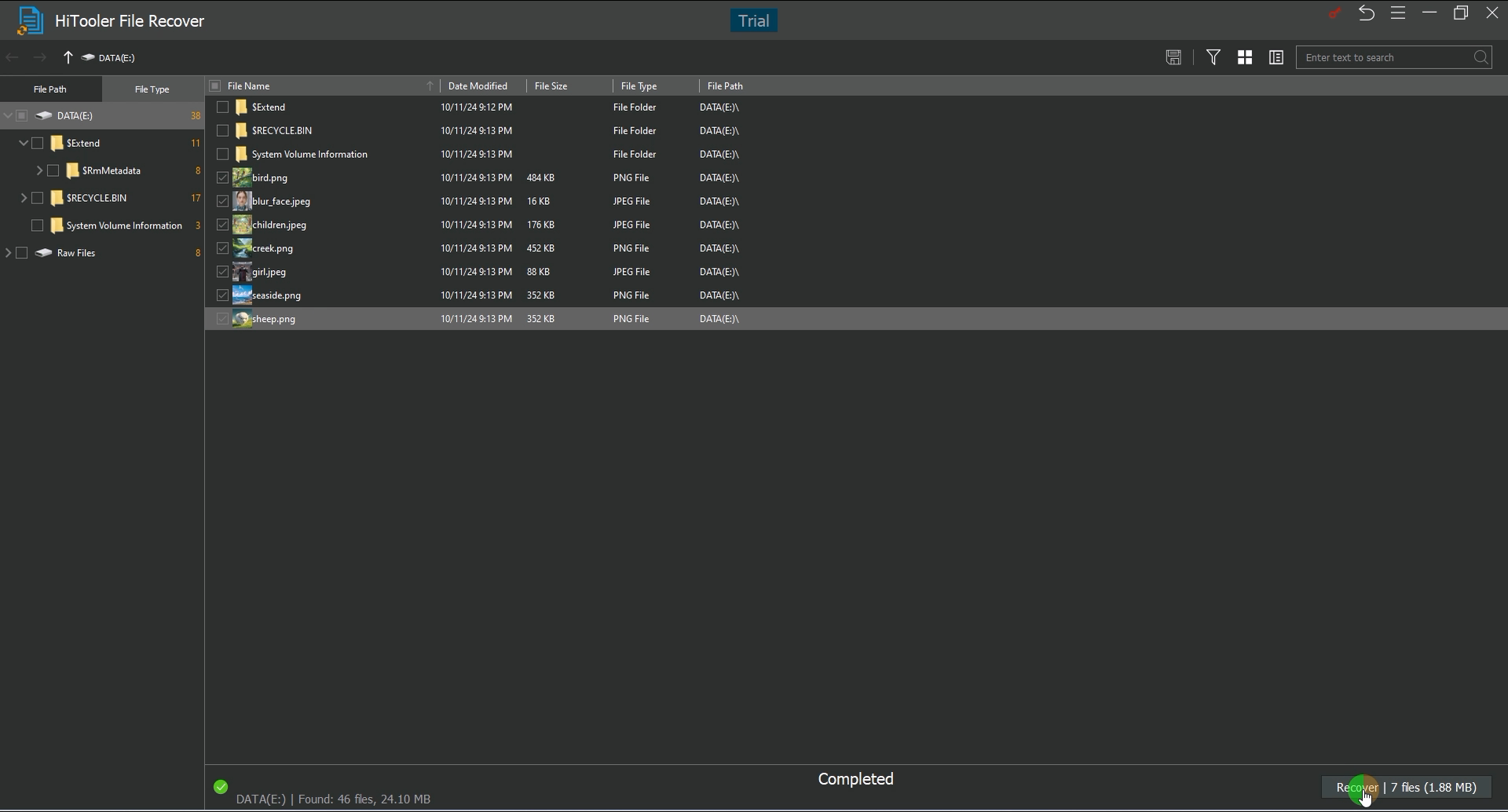
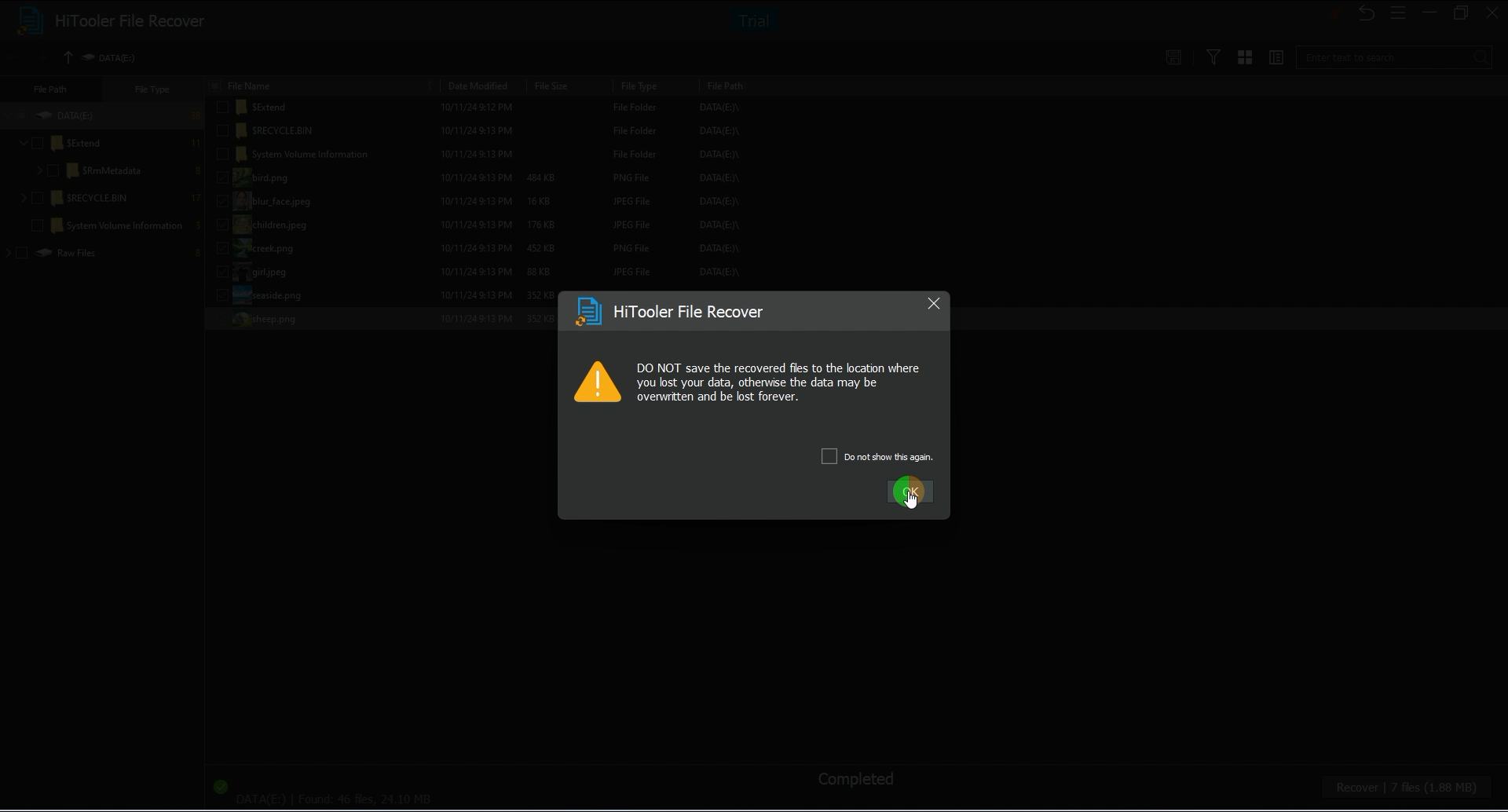








 हमसे संपर्क करें
हमसे संपर्क करें